'>
Vai jums ir austiņu sprakšķēšanas problēma? Jūs noteikti neesat viens. Bet neuztraucieties, to var būt diezgan viegli novērst ...
4 labojumi austiņu sprakšķēšanai
Šeit ir 4 labojumi, kas citiem lietotājiem ir palīdzējuši novērst problēmas Windows 10 / 8 .1 / 7 skaņa sprēgā austiņās izdevums.
Jums var nebūt nepieciešams izmēģināt tos visus; vienkārši atrodieties sarakstā, līdz atrodat sev piemērotāko.
- Pārbaudiet, vai nav aparatūras problēmu
- Atspējojiet ekskluzīvo režīmu un mainiet skaņas formātu
- Atjauniniet audio draiveri
- Pielāgojiet minimālo procesora stāvokli
1. labojums: pārbaudiet, vai nav aparatūras problēmu
- Izmēģiniet austiņas citās ierīcēs un pārbaudiet, vai tās darbojas.
- Ja jā: tad problēma nav jūsu austiņās. Pāriet uz 2) lai sašaurinātu problēmu.
- Ja nē: tad ir lielas izredzes, ka pie vainas ir pašas austiņas. Varat sazināties ar ražotāju, lai veiktu remontu / nomaiņu.
2) Izmēģiniet austiņas citā datora portā un pārliecinieties, vai tā darbojas.
- Ja jā: tad pie vainas ir otrs ports, kurā esat ieslēgušas austiņas.
- Ja nē: tad pārejiet uz 2. labojums lai vēl vairāk novērstu audio sprēgāšanas problēmu.
2. labojums: atspējojiet ekskluzīvo režīmu un mainiet skaņas formātu
Ņemot Ekskluzīvs režīms ieslēgts nozīmē, ka konkrētā lietotne izmantošanas laikā pilnībā kontrolēs to, lai citas lietotnes nevarētu atskaņot audio caur ierīci. Bet šī funkcija dažreiz var traucēt audio draiverim, līdz ar to sprakšķoša vai sprēgājoša skaņa austiņās problēmu. Lai atspējotu Ekskluzīvs režīms :
1) Tastatūrā nospiediet Windows logotipa taustiņu un veidu Audio un pēc tam noklikšķiniet Pārvaldiet audio ierīces.

2) Ar peles labo pogu noklikšķiniet uz skaļruņi un noklikšķiniet Rekvizīti .
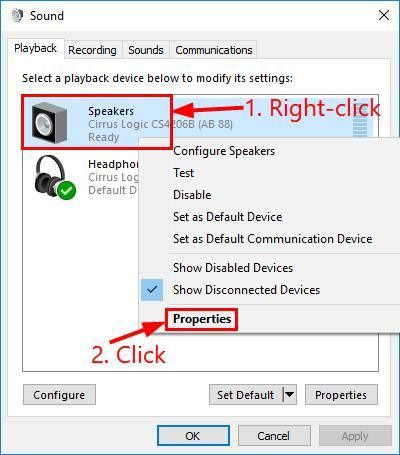
3) Noklikšķiniet uz Papildu cilni, noņemiet atzīmi kaste pirms Ļaujiet lietojumprogrammām pilnībā kontrolēt šo ierīci . Pēc tam noklikšķiniet Piesakies > labi .
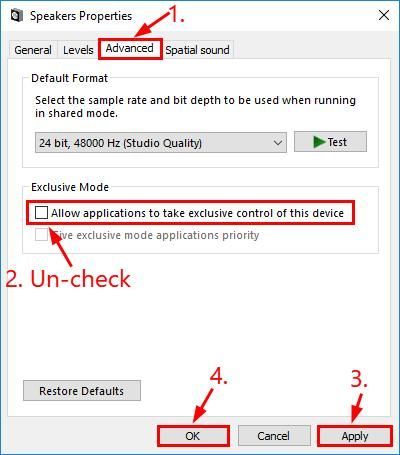
4) Atskaņojiet kādu mūziku un pārbaudiet, vai tagad nākošā skaņa nav trokšņaina. Ja nē, turpiniet ar 5) uz mainīt audio formātu .
5) joprojām Papildu cilni, atlasiet 16 biti, 44100 Hz (kompaktdiska kvalitāte) . Pēc tam noklikšķiniet Piesakies > labi .
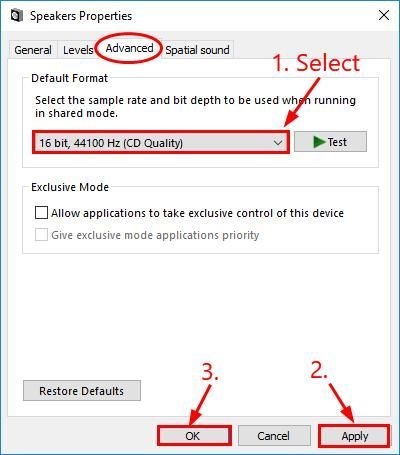
6) Cerams, ka austiņu problēmas popping / sprakšķošā skaņa jau ir pagājusi. Ja nē, varat arī nomainīt to uz citiem audio formātiem, lai redzētu, vai tas darbojas.
Pārbaudiet, vai austiņu sprakšķēšanas problēma joprojām pastāv. Ja jā, tad apsveicu! Bet, ja tas joprojām turpinās, jums vajadzētu mēģināt 3. labojums , zemāk.
Labojums 3: atjauniniet audio draiveri
Šī problēma var rasties, ja izmantojat nepareizu audio draiveri vai tas ir novecojis. Tāpēc jums jāatjaunina audio draiveris, lai redzētu, vai tas novērš jūsu problēmu. Ja jums nav laika, pacietības vai prasmju, lai manuāli atjauninātu draiveri, varat to izdarīt automātiski Vadītājs viegli .
Driver Easy automātiski atpazīs jūsu sistēmu un atradīs tai pareizos draiverus. Jums nav precīzi jāzina, kurā sistēmā darbojas jūsu dators, jums nav jāuztraucas par nepareizu draiveri, kuru lejupielādējat, un jums nav jāuztraucas par kļūdu instalēšanas laikā. Driver Easy tiek galā ar visu.
Draiverus var automātiski atjaunināt, izmantojot jebkuru no BEZMAKSAS vai Pro versija no Driver Easy. Bet ar Pro versiju ir nepieciešami tikai 2 soļi (un jūs saņemat pilnu atbalstu un 30 dienu naudas atmaksas garantiju):
- Lejupielādēt un instalējiet Driver Easy.
- Palaidiet Driver Easy un noklikšķiniet uz Skenēt tagad pogu. Pēc tam Driver Easy skenēs jūsu datoru un atklās visus problēmu draiverus.

- Klikšķis Atjaunot visu lai automātiski lejupielādētu un instalētu pareizo VISI draiveri, kuru trūkst vai ir novecojuši jūsu sistēmā (tas prasa Pro versija - jums tiks lūgts veikt jaunināšanu, noklikšķinot uz Atjaunināt visu).
 Varat arī noklikšķināt Atjaunināt darīt to bez maksas, ja vēlaties, bet tas daļēji ir manuāli.
Varat arī noklikšķināt Atjaunināt darīt to bez maksas, ja vēlaties, bet tas daļēji ir manuāli.4) Restartējiet datoru, atskaņojiet audio caur austiņām, lai redzētu, vai šis nepatīkamais sprakšķēšanas troksnis ir novērsts. Ja jā, tad lieliski! Ja tas joprojām notiek, pārejiet uz 4. labojums , zemāk.
4. labojums: noregulējiet minimālais procesora stāvoklis
Pielāgošana minimālais procesora stāvoklis , kā ziņo daudzi lietotāji, ir vēl viens efektīvs veids, kā novērst sprēgāšana austiņās izdevums. Darīt tā:
- Tastatūrā nospiediet Windows logotipa taustiņu un R tajā pašā laikā, pēc tam kopējiet un ielīmējiet powercfg.cpl lodziņā un nospiediet Enter .

- Noklikšķiniet uz Augsta veiktspēja opcija> Mainīt plāna iestatījumus .

- Klikšķis Mainīt papildu barošanas iestatījumus .

- Veiciet dubultklikšķi uz Procesora jaudas pārvaldība > Minimālais procesora stāvoklis . Tips 100 iekšā Iestatījums (%) . Pēc tam noklikšķiniet Piesakies > labi .

5) Restartējiet datoru un pārbaudiet austiņu audio, lai redzētu, vai visi šie uznirstošie un sprakšķēšanas veidi ir pazuduši.
Cerams, ka līdz šim esat veiksmīgi atrisinājis austiņu sprakšķēšanas problēmu. Ja jums ir kādi jautājumi, idejas vai ierosinājumi, lūdzu, informējiet mani komentāros. Paldies, ka lasījāt!
Piedāvātais attēls OpenClipart-Vectors no Pixabay

 Varat arī noklikšķināt Atjaunināt darīt to bez maksas, ja vēlaties, bet tas daļēji ir manuāli.
Varat arī noklikšķināt Atjaunināt darīt to bez maksas, ja vēlaties, bet tas daļēji ir manuāli.







![[Labots] Redragon austiņu mikrofons nedarbojas datorā](https://letmeknow.ch/img/knowledge/30/redragon-headset-mic-not-working-pc.png)

